电脑没有联网的选项了怎么办 Win10系统找不到WLAN选项怎么办
发布时间:2024-02-18 17:17:25 浏览数:
在现代社会中电脑已经成为了我们生活中不可或缺的一部分,有时我们可能会遇到一些问题,比如电脑无法联网或找不到WLAN选项。特别是在使用Win10系统时,这种问题可能会更加常见。当电脑没有联网的选项了,或者Win10系统找不到WLAN选项时,我们应该怎么办呢?本文将探讨一些解决这些问题的方法,帮助大家轻松应对。
操作方法:
1.首先检查是否关闭了WiFi功能,如果关闭了进行开启。看看WLAN选项有没有出现,如果没有,我们可以重置网络配置。
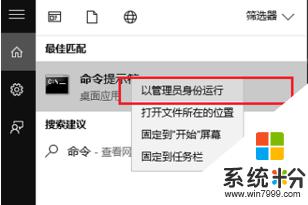
2.鼠标右键命令提示符,选择以管理员身份运行,输入netsh winsock reset
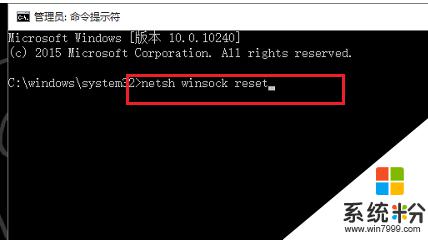
3.按回车键,我们可以看到已经重置网络了
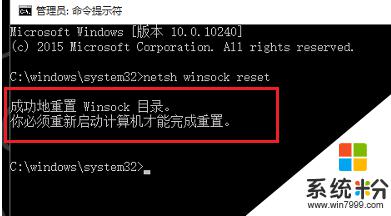
4.重启电脑,看看是否出现WLAN图标。如果没有出现,可以检查是不是网卡驱动的问题,进入计算机管理界面,点击设备管理器。
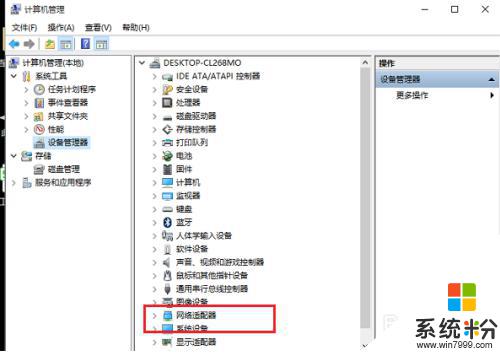
5.在右侧点击网络适配器,选择无线网卡驱动,更新驱动,更新完成,即可看到WLAN图标了。
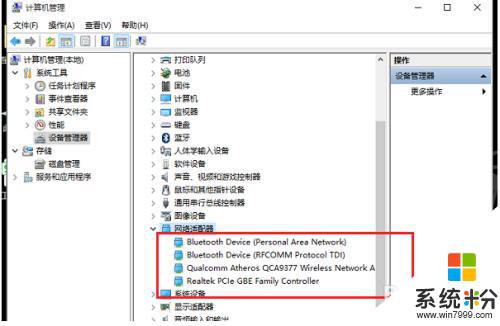
6.有的问题是驱动问题,有的是系统问题。需要对实际情况进行检查分析后确定原因才能更好的解决。
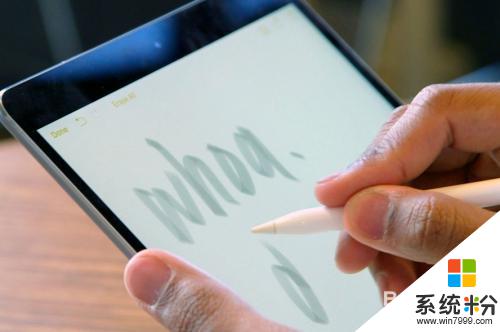
以上是电脑无法联网时的解决方案,如果还有不清楚的用户,可以参考以上步骤进行操作,希望对大家有所帮助。